Некоторые Пользователи Windows просматривают сообщение об ошибке вызывается Программа не может запуститься, потому что на вашем компьютере отсутствует api-ms-win-crt-runtime-l1-1-0.dll. Может быть несколько причин, по которым вы можете получить ошибку отсутствия этого DLL-файла при открытии приложения на компьютере с Windows 10. Если недавно произошла атака рекламного ПО и некоторые системные файлы были изменены, есть шанс получить именно это сообщение об ошибке. Точно так же идентичное сообщение об ошибке может появиться, если вы загружаете и устанавливаете программное обеспечение с ненадежного веб-сайта, содержащего вредоносное ПО.
Программа не запускается, поскольку на вашем компьютере отсутствует api-ms-win-crt-runtime-l1-1-0.dll
Вместо того, чтобы переходить на отдельные веб-сайты для загрузки определенного файла DLL, рекомендуется сначала выполнить следующие шаги по устранению неполадок, чтобы устранить эту ошибку.
1. Загрузите Microsoft Visual C ++ Redistributable Update 3 RC.
Программы для Windows, мобильные приложения, игры — ВСЁ БЕСПЛАТНО, в нашем закрытом телеграмм канале — Подписывайтесь:)
Новое! Ошибка api-ms-win-crt-runtime-l1-1-0.dll. Как обновить Windows 7 и исправить ее?
Независимо от того, используете ли вы Windows 7, 8 или 10, вы должны скачать этот пакет с официального сайта Microsoft и установите его. Чтобы загрузить пакет, вам необходимо знать архитектуру вашей системы (32-разрядная или 64-разрядная). Если вы этого еще не знаете, откройте «Этот компьютер», щелкните правой кнопкой мыши пустое место и выберите «Свойства». Теперь проверьте тип системы. Если x64 виден, у вас 64-битная система, тогда как x86 определяет 32-битную систему.

После установки перезагрузите компьютер и проверьте, решает ли он проблему или нет.
2. Восстановите установленный распространяемый пакет Visual C ++ 2015.
1: Найдите панель управления в поле поиска панели задач и щелкните отдельный результат, чтобы открыть панель управления на своем компьютере. 2: Нажмите на опцию «Удалить программу». Если вы не можете его найти, убедитесь, что для параметра «Просмотр по» выбрано значение «Категория». 3: Найдите Microsoft Visual C ++ 2015-2019 Redistributable (x64) или (x86) и щелкните его, чтобы выбрать.
Если вы видите и то, и другое, выберите первый пакет и нажмите кнопку «Изменить».  4: Нажмите на опцию «Восстановить».
4: Нажмите на опцию «Восстановить».  Он может запросить разрешение администратора, показывая приглашение UAC. Вы можете нажать кнопку Да, чтобы разрешить приложение, и подождать несколько секунд, пока процесс завершится. После этого перезагрузите компьютер и проверьте, сохраняется ли проблема.
Он может запросить разрешение администратора, показывая приглашение UAC. Вы можете нажать кнопку Да, чтобы разрешить приложение, и подождать несколько секунд, пока процесс завершится. После этого перезагрузите компьютер и проверьте, сохраняется ли проблема.
api-ms-win-crt-runtime-l1-1-0.dll Missing Error | How to Fix | 2 Fixes | 2021
3. Обновите универсальную среду выполнения C
Иногда Центр обновления Windows может не загружать требуемый пакет из-за неправильной конфигурации. Чтобы исправить это, вы можете скачать пакет обновления для Universal C Runtime в Windows с официального сайта Microsoft. Это базовый этап загрузки и установки. Однако, поскольку вы используете Windows 10, рекомендуется загрузить пакет Windows 8.1, поскольку официального выпуска для Windows 10 еще нет (но он работает).
4. Переустановите программное обеспечение.

Ошибка «api-ms-win-crt-runtime-l1-1-0.dll отсутствует» может возникнуть при открытии любой установленной программы, такой как Google Chrome, Skype, Evernote и т. Д. Когда возникает эта ошибка, и если она происходит только с одним конкретным приложением, вы должны указать имя приложения. Вы можете проверить название приложения в строке заголовка сообщения об ошибке. Затем у вас есть два варианта: восстановить установленное программное обеспечение или переустановить его. Поскольку вариант восстановления не всегда доступен для всех приложений, вы должны использовать второй вариант. Чтобы восстановить приложение, выполните следующие действия: 1: Найдите панель управления в поле поиска панели задач и щелкните отдельный результат. 2: Установите «Просмотр по категории» и нажмите «Удалить программу». 3: Допустим, вы хотите восстановить браузер Microsoft Edge. Для этого выберите Microsoft Edge и нажмите на опцию «Изменить» в верхней строке меню. Для некоторых приложений вместо кнопки «Изменить» можно просмотреть специальный параметр «Восстановить». 4: Затем нажмите кнопку «Восстановить» и подождите несколько секунд, чтобы завершить процесс. 5: После этого попробуйте открыть приложение, чтобы проверить, появляется ли ошибка отсутствия файла DLL снова.
- Если вы хотите удалить приложение, вам необходимо открыть окно «Удалить программу», как вы делали это ранее в Панели управления, выбрать программу, которую вы хотите удалить, и нажать кнопку «Удалить».

7. Наконец, вы можете загрузить программное обеспечение с официального сайта и переустановить его на свой компьютер.
5. Запустите средство удаления рекламного ПО.
Рекламное ПО может вызвать множество проблем на ПК с Windows, включая ошибку отсутствия файла DLL. Они настраивают системные файлы для отображения рекламы независимо от того, какое приложение или окно вы открыли. Вот почему рекомендуется просканировать ваш компьютер с помощью средства удаления рекламного ПО и удалить все потенциально подозрительные файлы и программы.
К вашему сведению, AdwCleaner — это хорошо известный и удобный инструмент от Malwarebytes, который отлично справляется со своей задачей. Вы можете скачать AdwCleaner и дважды щелкните файл .exe, чтобы открыть и запустить его.
- Нажмите кнопку «Сканировать сейчас», чтобы начать сканирование вашего ПК.

2. После этого отображается вариант «Выполнить базовое восстановление». Эта опция появляется, когда AdwCleaner не обнаруживает ничего подозрительного.

3. Однако, если он обнаружит рекламное ПО, вы увидите возможность удалить его соответствующим образом.
6. Используйте средство проверки системных файлов.
Как было сказано ранее, рекламное ПО настраивает системные файлы для отображения рекламы на вашем компьютере. Если они будут делать это широко, вы можете получить проблему с отсутствующей DLL даже после удаления рекламного ПО. Именно тогда вам следует запустить средство проверки системных файлов, которое ищет возможные повреждения в системных файлах и пытается восстановить их из кеша.
В качестве SFC или средство проверки системных файлов — это встроенный инструмент командной строки, поэтому вам не нужно устанавливать стороннее программное обеспечение. Чтобы начать, выполните следующие действия:
1: Найдите CMD и нажмите кнопку «Запуск от имени администратора», чтобы открыть командную строку с правами администратора.
2: Введите следующую команду —

3: Это займет некоторое время. После завершения сканирования вы можете перезагрузить компьютер.
7. Устранение неполадок в чистой загрузке
- Нажмите Win + R, введите msconfig и нажмите кнопку Enter, чтобы открыть окно конфигурации системы.
2: перейдите на вкладку «Службы» и установите флажок «Скрыть все службы Microsoft».

3: Убедитесь, что все видимые службы выбраны или отмечены, и нажмите кнопку «Отключить все».

4: Нажмите кнопку ОК и перезагрузите компьютер.
- Попробуйте открыть то же приложение, которое вызывало проблему с отсутствующей библиотекой DLL. Если вы не видите никаких ошибок, как раньше, нажмите Win + R, введите msconfig и нажмите кнопку Enter. Затем нажмите кнопку «Обычный запуск».

6. Перезагрузите компьютер в обычном режиме и откройте одно и то же окно конфигурации системы, чтобы включить одну или две службы одновременно.
- Повторите 4-й, 5-й и 6-й шаги, чтобы выяснить, не является ли сторонняя служба причиной проблемы на вашем компьютере.
- Если да, вам необходимо отремонтировать или переустановить соответствующее приложение.
8. Повторно зарегистрируйте файл Dll.
1: Найдите CMD в поле поиска на панели задач, выберите параметр «Запуск от имени администратора» и нажмите кнопку «Да», чтобы открыть командную строку с правами администратора.
2: Введите следующую команду:
для% 1 в (* .dll) выполните regsvr32 / s% 1

3: Подождите несколько секунд, чтобы завершить процесс. После этого перезагрузите компьютер.
9. Используйте точку восстановления системы.
Этот метод работает только в том случае, если вы создали точку восстановления системы до появления этой проблемы или если ваша система настроена на ее автоматическое создание в фоновом режиме. Восстановление компьютера до предыдущего момента времени не приведет к удалению ваших личных файлов или данных.
1: Найдите создать точку восстановления в поле поиска на панели задач и щелкните соответствующий результат поиска, чтобы открыть окно «Свойства системы».
2: На вкладке «Защита системы» нажмите кнопку «Восстановление системы».

3: Теперь у вас есть возможность выбрать настраиваемую точку восстановления. Их может быть несколько, и если да, выберите один, если вы считаете, что Windows 10 работает без ошибок. Выберите его и нажмите кнопку Далее.

4: Нажмите кнопку «Готово», перезагрузите компьютер и дайте ему завершить действия в соответствии с вашими требованиями.
После этого вы не обнаружите никаких проблем, связанных с отсутствующей DLL.
Какое решение сработало для вас
Поскольку существует две основные причины возникновения этой проблемы, рекомендуется выполнить все эти шаги. Однако, если вы знаете причину, это поможет вам быстро избавиться от проблемы с отсутствующей DLL.
Программы для Windows, мобильные приложения, игры — ВСЁ БЕСПЛАТНО, в нашем закрытом телеграмм канале — Подписывайтесь:)
Источник: ozki.ru
Скачать API-MS-WIN-CRT-RUNTIME-L1-1-0.DLL для Windows 7/8.1/10
Возникла ошибка, что отсутствует файл «api-ms-win-crt-runtime-l1-1-0.dll»? Я расскажу как исправить и куда поместить недостающий файл.
Если Вам нужно просто скачать файл, то ссылки находятся в конце страницы.

Одна из наиболее распространенных ошибок при открытии программ для ОС Windows 7, 8, 8.1, 10 — всплывающее окно с информацией об отказе в запуске приложения из-за отсутствия данного файла. В статье — подробная инструкция с описанием порядка действий для устранения ошибки, что позволит восстановить работоспособность приложений.
Причины возникновения проблем при запуске ПО под устаревшими ОС
Открытие ПО, адаптированного для использования с ОС Windows 10, и использующего «Универсальную среду выполнения C», под устаревшими операционными системами приводит к конфликту совместимости. Это вызывает невозможность запуска таких приложений под Windows Vista, 7, 8 или 8.1, о чем пользователь будет проинформирован окном со сведениями об отсутствии важной системной библиотеки api-ms-win-crt-runtime-l1-1-0.dll.
Оно отображается при запуске различных приложений, однако наиболее часто — во время старта новых версий мессенджеров (например, Skype), офисного пакета Microsoft Office, графического редактора Adobe Photoshop и многих других.
Компоненты, необходимые для запуска ПО под устаревшими ОС при отсутствующем api-ms-win-crt-runtime-l1-1-0.dll
Восстановить нормальное функционирование программ в операционных системах Windows 7, 8 или Vista поможет инсталляция обновления KB2999226. Оно содержит динамическую библиотеку api-ms-win-crt-runtime-l1-1-0.dll, и разработано специально для обеспечения совместимости ПО для Windows 10 с устаревшими версиями ОС.
Дополнительно такая ошибка может отображаться при некорректной установке Visual C++ 2015 Update RC 3 — набора библиотек, обеспечивающих корректную работу игр и приложений в среде Windows. Это может произойти из-за ошибок при распаковке или повреждении уже записанного на диск файла — например, из-за внезапного отключения света.
Скачать файл api-ms-win-crt-runtime-l1-1-0.dll при его отсутствии на ПК
Решить проблему с поврежденным или отсутствующим системным файлом можно двумя способами:
- Скачиванием обновления KB2999226 с нашего сайта или с официального портала корпорации Microsoft;
- Инсталляцией набора библиотек и системных файлов Visual C++ 2015 Update RC 3, скачать можно с нашего сайта.
При использовании первого метода загрузку можно выполнить по адресу https://support.microsoft.com/ru-ru/help/2999226/update-for-universal-c-runtime-in-windows. Пользователь должен включить службу обновлений Windows (если она отключена) и выбрать подходящую редакцию для своей операционной системы — x86 или x64 (для 32- и 64-битных ОС соответственно), после чего скачать и запустить загруженный файл.
Возможные ошибки при его скачивании или инсталляции можно устранить, используя следующий алгоритм действий:
- Загрузить файл обновления KB2999226 с расширением *.msu по вышеуказанной ссылке;
- Открыть скачанный файл любым архиватором, извлечь файл с расширением *.cab в отдельную папку (например, в обновлении для «семерки» ему присвоено имя Windows6.1-KB2999226-x64);
- Ввести в командную строку Windows, запущенную с полномочиями администратора, запрос:
DISM.exe /Online /Add-Package /PackagePath: C:Windows6.1-KB2999226-x64.cab, указав вместо «C: …» путь к сохраненному файлу на своем ПК.
Второй метод состоит в ручной установке/переустановке распространяемого пакета Visual C++ 2015 Update RC 3. Он позволяет заменить поврежденные файлы на диске и восстановить работоспособность библиотек в его составе, имеет высокую эффективность при неудачной попытке восстановления поврежденной динамической библиотеки первым способом. Алгоритм действий при его использовании следующий:

- Открыть Панель управления, далее — вкладку Программы и компоненты;
- Проверить наличие Microsoft Visual C++ 2015 Redistributable в перечне установленных на ПК приложений;
- Удалить версии х86 и х64 данного пакета;
- Заново загрузить установочные файлы для x86 и x64 на странице https://www.microsoft.com/ru-ru/download/details.aspx?id=53840.
Если при переходе по ссылке ничего не происходит, или отображается пустая страница, можно заменить цифры в ее конце на 52685 или скачать файл в конце страницы.
После загрузки установщиков нужно инсталлировать оба файла, следуя инструкциям на экране, после чего проверить возможность запуска не работавших ранее приложений.
Ссылки на файлы
Куда скопировать скаченные выйлы?
Источник: vcruntime140dll.com
Запуск программы невозможен api-ms-win-crt-runtime-l1-1-0.dll
При попытке открыть программу или игру на компьютере, пользователи могут столкнуться с ошибкой, сообщающей, что запуск программы невозможен api-ms-win-crt-runtime-l1-1-0.dll. Говорится, что файл с длинным наименованием и странным расширением отсутствует, поэтому программу или игру, которую запускают, нужно переустановить.
Лихо, но не всегда этот вариант срабатывает, а других рекомендаций Windows не даёт. Конечно, попробовать переустановить софт можно, но это далеко не самый эффективный вариант, да и срабатывает он не всегда. Почему так происходит, и что следует предпринять пользователю, чтобы эта ошибка исчезла — далее в материале.

Рисунок 1. Инструкция как совершить запуск программы с api-ms-win-crt-runtime-l1-1-0.dll
Как устранить ошибку запуск программы невозможен api-ms-win-crt-runtime-l1-1-0.dll
Для начала стоит объяснить, что это за файл, и почему из-за него нельзя запустить софт. Если кратко, то он является библиотекой, которая входит в состав среды для Виндовс под названием Microsoft Visual C++ для Visual Studio 2015.
Возможно, понятнее после такого определения не стало, но в принципе оно и не нужно — даже неопытный пользователь справится с тем, чтобы всё поправить. Ошибка, о которой говорится в этом материале, появляется, когда файл api-ms-win-crt-runtime-l1-1-0.dll отсутствует, или оказывается, случайно повреждён (Рисунок 2). Поэтому его требуется восстановить. Также может оказаться, что он устарел. Поэтому его нужно обновить, что делается тем же путём, что и восстановление.
И здесь стоит сразу сказать, что пойти и скачать его из интернета, что возможно — не самая лучшая идея. Потому что нет никакой гарантии, что он не будет сломан или заражён, и не нанесёт вред компьютеру пользователя. Тем более его ещё нужно правильно зарегистрировать в системе, чтобы он работал.

Рисунок 2. Внешний вид окна с ошибкой
Windows 7
Ошибка с указанным ранее dll файлом возникает как на Windows 7, так и на восьмёрке с десяткой. И все описанные в этой статье методы решения проблемы будут подходить и под них, если действовать согласно предложенным алгоритмам. Однако, для обладателей Windows 7 с ОС как на х64, так и на х86, есть ещё одна, дополнительная опция — скачивание обновления.
Многие отключают эту опцию у Виндовс, потому нет никаких гарантий, что всё будет работать стабильно после скачивания патчей. И это справедливо. Но есть обновление KB2999226, и из-за него работа Microsoft Visual C++ иногда невозможна.

Рисунок 3. Обновление для Виндоус KB2999226 на официальном сайте
Файл с этим патчем висит на основном портале Майкрософт, однако, можно попробовать воспользоваться услугами встроенного Центра Обновлений и поставить KB2999226 с его помощью (Рисунок 3). Можно не опасаться, там есть момент, когда можно будет установить только одно обновление, а другие так и оставить ожидать.
Если это обновление уже стоит, можно переходить к другим методам. Они более эффективны, но все из них лёгкие, что обрадует неопытных пользователей. Так что проблем с разрешением ошибки api-ms-win-crt-runtime-l1-1-0.dll вообще не будет. А о методах подробнее далее.
Варианты решения
Причины, по которым происходит нарушение работы api-ms-win-crt-runtime-l1-1-0.dll, выделить трудно. Потому что ОС Виндовс — слишком сложная конструкция, чтобы взять и определить чёткие причины возникновения ошибки с отсутствием api-ms-win-crt-runtime-l1-1-0.dll. Их слишком много, и они слишком мелкие.
Но раз проблема связана с Microsoft Visual C++, работа будет заключаться в нём. Поэтому основной метод решения — это переустановка пакета Microsoft Visual C++. Остальные связаны с:
- Лечением вирусов.
- Переустановкой несрабатывающего софта или игры.
- Настройкой реестра Windows.
Начнём с лёгкого — переустановки софта.
Переустановка запускаемой игры или приложения
Нельзя сказать, что этот метод самый эффективный, но попробовать стоит. Через Панель управления и раздел Программы и компоненты сначала удаляется та программа или игра, из-за которой потенциально появилась проблема с нашим dll файлом. Некоторые откладывают этот способ на последний момент, потому что не хочется расставаться с прогрессом в играх, или потому что настройка происходила слишком долго, чтобы повторять её заново (Рисунок 4).

Рисунок 4. Окно панели управления для удаления программы
Так что этот метод, второй шаг которого — заново поставить программу или игру, можно использовать на любом этапе решения проблемы с api-ms-win-crt-runtime-l1-1-0.dll. Сейчас он стоит первым только потому, что он один из лёгких. А эффективность его не переоценена — иногда ПО или игра берутся не из проверенных источников, из-за чего и возникает конфликт между файлами или они удаляются. После этого запуск не будет осложнён ошибками ОС.
Установка или обновление Microsoft Visual C++ 2015
Этот способ можно назвать более сложным, чем предыдущий, но на деле это не так. Уйдёт чуть больше времени и нужно будет сделать чуть больше кликов. Зато он действенный.
Чтобы обновить или переустановить Microsoft Visual C++ redistributable 2015 потребуется перейти на сайт Microsoft и найти его там. Можно сделать это через поисковик в браузере, а потом перейти по той ссылке, которая ведёт на официальный портал. Там нужно будет скачать файл согласно архитектуре своей операционной системы — х86 для 32 бита и х64 для 64 бита. Это можно посмотреть в Свойствах, если нажать правой кнопкой мыши на Мой Компьютер. Разрядность пишется в поле Тип системы.
Программа скачивается, устанавливается, согласно инструкции на экране и всё, этого достаточно. Может потребоваться перезагрузка системы, на неё лучше согласиться. После этого с большой долей вероятности ошибка файлом dll исчезнет.
Исправления в реестре Windows
Этот способ считается одним из радикальных, поэтому к нему прибегают нечасто. Также он не так эффективен, как остальные представленные в этом материале, но иногда срабатывает. Так что рассказать, как исправлять загвоздку с отсутствующим api-ms-win-crt-runtime-l1-1-0.dll при помощи восстановления реестра, всё же стоит.
Иногда части в реестре Виндовс, которые напрямую связаны с рассматриваемым dll файлом, повреждаются. Это происходит по разным причинам:
- Пользователь мог случайно сломать их сам — своими силами или с помощью какого-либо софта.
- Операционная система могла стать жертвой случайных багов.
- Постарались вирусы или другое вредоносное ПО и т. п.
Причин много, а вот решение одно на всех — восстановление реестра. Это можно сделать, к примеру, с помощью резервной копии Windows, если она найдётся. Но к таким сложностям не прибегают, а скачивают софт с подходящими функциями. Например, CCleaner с этим справляется, а ещё есть Reg Organizer (Рисунок 5).
Эти программы не гарантируют максимальной эффективности, и нередко сами являются причинами сбоев ОС, однако, здесь от них может быть и польза. Так что попробовать стоит, если интересно.
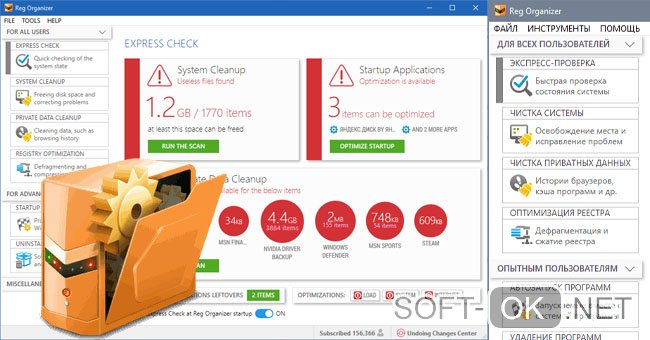
Рисунок 5. Интерфейс приложени Reg Organizer
Борьба с вирусами
Повредить или удалить наш файл dll мог вирус. Поэтому стоит выполнить глубокую проверку, и несколькими антивирусами по очереди, чтобы убедиться, что всё вредоносное ПО было удалено с персонального компьютера или ноутбука, потому что один не всегда может дать нужный результат.
Если антивирус Avast предложит удалить какой-то файл или программу, то лучше согласиться на это, а не пытаться лечить. Иногда бывает, что после удаления вируса, ошибка с api-ms-win-crt-runtime-l1-1-0.dll, из-за которой не запускается программа или игра, всё равно возникает. Это нормально и значит, что Microsoft Visual C++ оказался повреждён. Поэтому стоит установить его, используя метод из этой статьи, предложенный выше. После этого проблема должна решиться (Рисунок 6).

Рисунок 6. Сообщения об угрозе в антивирусе
Скачивание библиотеки api-ms-win-crt-runtime-l1-1-0.dll через интернет и браузеры и её регистрация могут сработать, но использовать этот метод не желательно — есть риск усугубить положение дел. Также есть варианты, связанные с восстановлением всей операционной системы, с помощью созданной заранее точки или службы диагностики. Но это слишком радикальный способ, он не всегда срабатывает и до такого не доходит.
Трудно дать рекомендации, чтобы ошибка с тем, что файл dll отсутствует на компьютере, не возникала, от этого не застрахован никто. Возможно, если проверять Windows на вирусы регулярно и не ставить игры и программное обеспечение, скачанное из непроверенных источников, то с этой ошибкой можно не столкнуться.
Но если уж это произошло, то, как можно судить по этой статье, всё решается легко, и даже новичок справится, при должной внимательности. А ничего другого при устранении неполадок в компьютерах и не нужно — внимательности и терпения достаточно.
Источник: soft-ok.net